Redmi Note 11E Pro恢复出厂设置步骤是怎样的?
Redmi Note 11E Pro恢复出厂设置方法介绍
在智能手机使用过程中,恢复出厂设置是一项常见的操作,无论是为了解决系统卡顿、软件故障,还是在出售设备前清除个人数据,掌握正确的恢复方法都非常重要,本文将详细介绍Redmi Note 11E Pro恢复出厂设置的多种途径、注意事项及常见问题解决,帮助用户顺利完成操作。

恢复出厂设置前的准备工作
在进行恢复出厂设置前,务必完成以下步骤,避免数据丢失或设备异常:
- 备份重要数据:恢复出厂设置会清除手机内所有数据(包括照片、联系人、短信、应用等),建议通过小米云服务、电脑或第三方工具(如小米手机助手)完成备份。
- 检查电量:确保手机电量在50%以上,避免因电量不足导致操作中断。
- 关闭查找设备功能:若开启了“查找设备”功能,需登录小米账号并关闭该选项,否则可能导致恢复后无法激活设备。
- 记录必要信息:如Wi-Fi密码、应用账号密码等,恢复后需重新配置。
恢复出厂设置的两种主要方法
Redmi Note 11E Pro支持通过系统设置和Recovery模式两种方式恢复出厂设置,用户可根据实际情况选择。
通过系统设置恢复(推荐)
此方法操作简单,适合系统可正常启动的场景:
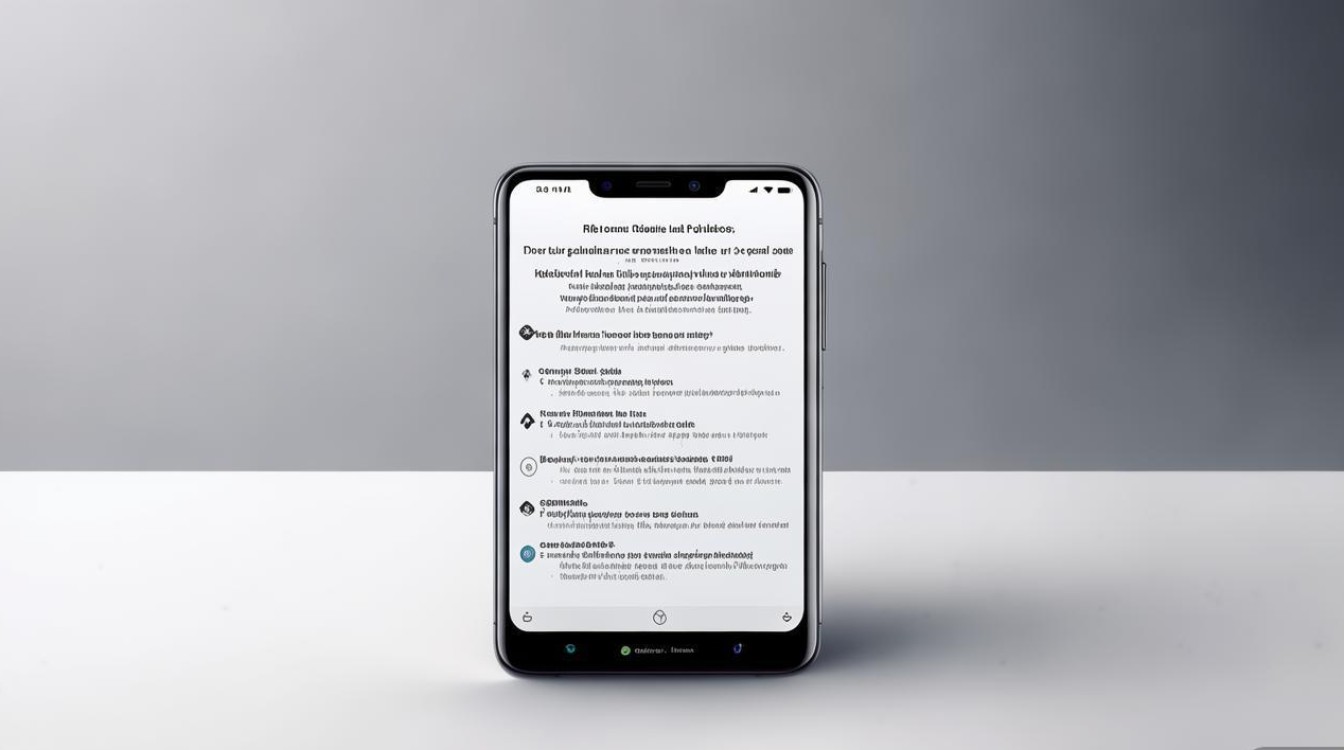
- 路径:进入手机桌面,点击【设置】→【系统和更新】→【重置选项】→【清除所有数据(恢复出厂设置)】。
- 步骤:
- 在“清除所有数据”页面,点击【清除数据】;
- 系统会提示“此操作不可撤销”,需输入锁屏密码或PIN码确认;
- 点击【清除所有数据】并等待完成,手机将自动重启。
优点:无需额外工具,操作直观;缺点:仅适用于系统可正常运行的场景。
通过Recovery模式恢复(适用于系统故障)
若手机出现卡死、黑屏或无法进入系统的情况,可通过Recovery模式强制恢复:
- 进入Recovery步骤:
- 关机状态下,长按【电源键】+【音量上键】约10秒,直至进入Recovery界面;
- 使用【音量键】选择“语言”(建议选择中文),点击【电源键】确认;
- 选择“清除数据”→“清除用户数据”→“清除所有数据”(部分版本需选择“清除内部存储空间”);
- 选择“清除缓存分区”(可选,有助于提升流畅度);
- 返回主菜单,选择“重启设备”→“重启至系统模式”。
注意事项:
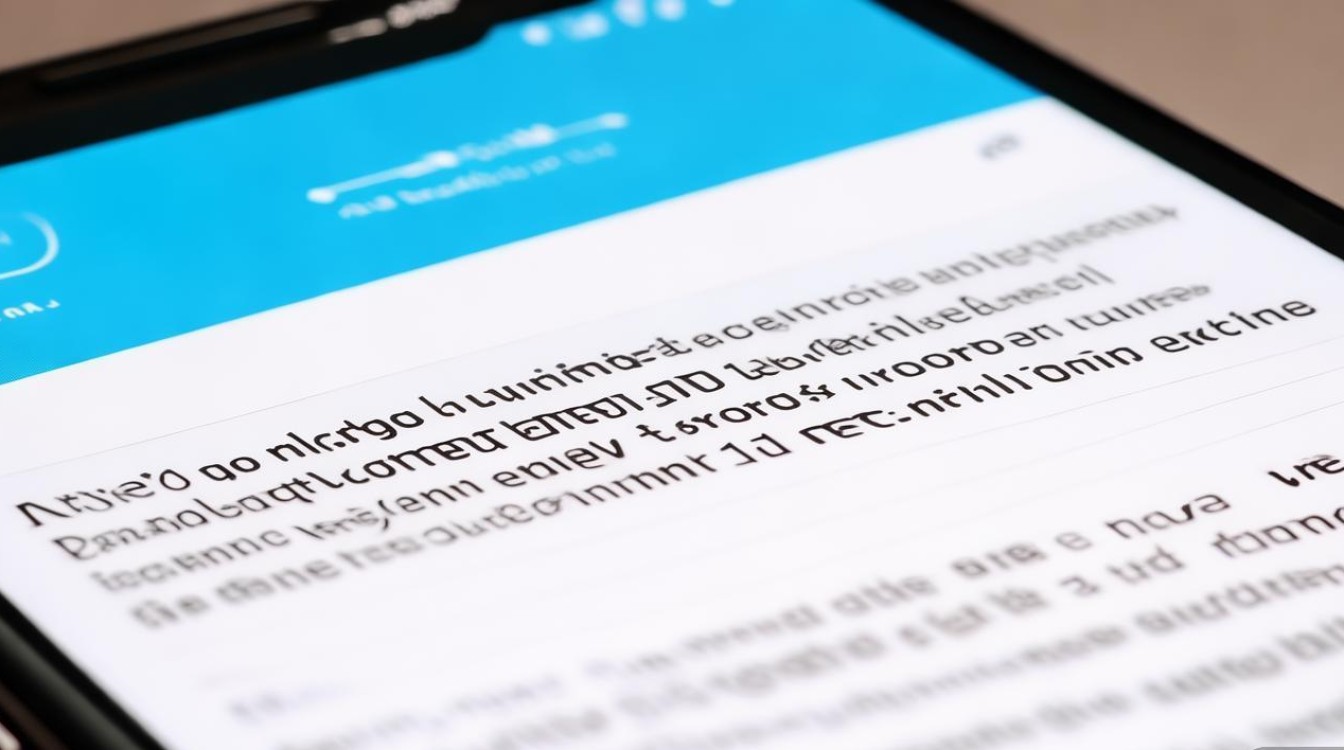
- 此方法会清除所有数据,且无法提前备份,需谨慎操作;
- 不同系统版本的Recovery界面可能略有差异,操作时以实际显示为准。
恢复出厂设置的常见问题及解决
-
恢复后无法激活设备
- 原因:未关闭“查找设备”功能或未登录小米账号。
- 解决:连接Wi-Fi,登录之前绑定的小米账号,或通过“i.mi.com”远程关闭查找设备功能。
-
恢复过程中卡死或自动重启
- 原因:电量不足或系统文件损坏。
- 解决:确保电量充足,尝试通过Recovery模式恢复,若问题依旧,可刷入官方固件(需使用Mi Flash工具)。
-
恢复后应用数据丢失
- 原因:未提前备份数据。
- 解决:后续可通过小米云服务或备份文件恢复,部分应用(如微信、QQ)需登录账号同步数据。
恢复出厂设置的适用场景
| 场景 | 推荐方法 | 说明 |
|---|---|---|
| 日常清理、出售设备 | 系统设置恢复 | 操作简单,可提前备份数据 |
| 系统卡顿、应用崩溃 | 系统设置或Recovery恢复 | 建议先备份数据,再通过Recovery彻底清除 |
| 手机无法开机或进入系统 | Recovery模式恢复 | 需确保电量充足,无需备份 |
恢复出厂设置是解决Redmi Note 11E Pro系统问题的有效手段,但操作前务必做好数据备份,并根据设备状态选择合适的方法,若遇到复杂问题(如无法开机或恢复失败),建议联系小米官方客服或前往售后服务中心处理,避免自行操作导致设备损坏,正确使用恢复功能,能让手机始终保持最佳状态,延长使用寿命。
版权声明:本文由环云手机汇 - 聚焦全球新机与行业动态!发布,如需转载请注明出处。












 冀ICP备2021017634号-5
冀ICP备2021017634号-5
 冀公网安备13062802000102号
冀公网安备13062802000102号